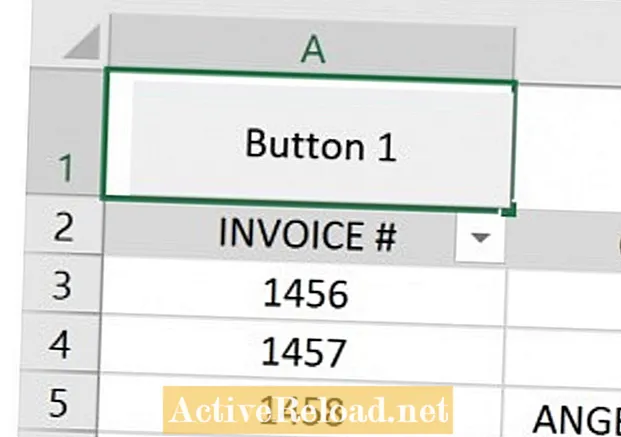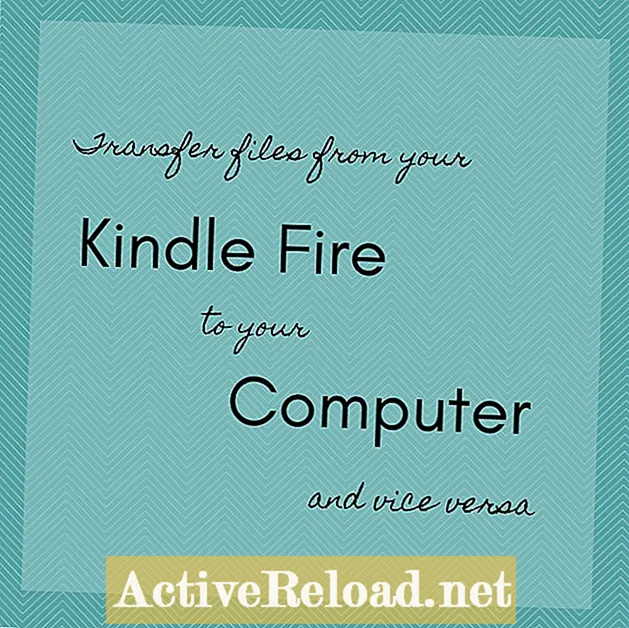Inhalt
- Was ist Amazon KDP vs. KDP Select?
- Wie Countdown-Angebote funktionieren
- Lohnt sich KDP Select?
- So richten Sie einen Countdown-Deal für KDP Select ein
- Schritt für Schritt Anweisungen
- Ankündigung der Buchwerbung: Beispielanzeige
- Der Service ist einen Versuch wert
- KDP Wählen Sie Umfrage
- Ressourcen: KDP-Hilfelinks
Amelia schreibt seit über 10 Jahren Online-Artikel und hat mehrere Bücher selbst veröffentlicht. Sie liebt es, Belletristik und Sachbücher zu schreiben.
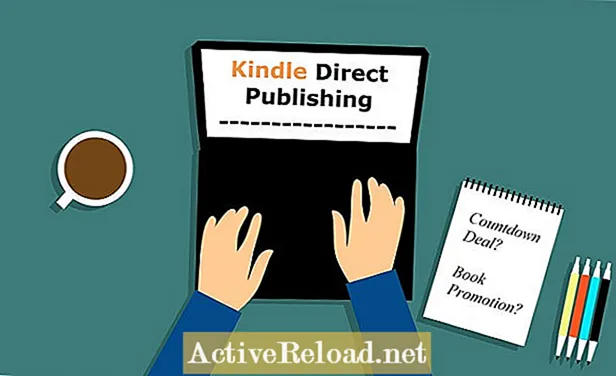
In diesem Artikel wird der Unterschied zwischen Amazon KDP und KDP Select erläutert, was KDP Select ist und wie Sie einen Kindle Countdown-Deal erstellen oder eine kostenlose Aktion einrichten.
Was ist Amazon KDP vs. KDP Select?
KDP steht für Kindle Direct Publishing. Wenn Sie Autor sind und sich selbst veröffentlichen möchten, können Sie mit Amazon KDP Ihren Buchtitel hochladen und einrichten, einschließlich E-Books und Taschenbücher. Früher gab es einen anderen Dienst namens Createspace, der jedoch Ende 2018 endete. Wenn Sie Amazon KDP für Ihre E-Books verwenden, können Sie Ihre E-Books im Amazon Kindle-Buchladen sowie bei anderen Einzelhändlern verkaufen.
Sobald Sie sich entschieden haben, Amazon Kindle Direct Publishing für Ihr E-Book zu verwenden, haben Sie auch die Möglichkeit, sich bei KDP Select anzumelden. KDP Select ist ein optionaler Dienst nur für E-Books. Wenn Sie sich für KDP anmelden, können Sie eine kostenlose Aktion für Ihr Buch einrichten, mit der Sie Ihr Buch bis zu 5 Tage lang kostenlos verkaufen können. Sie können auch einen Countdown-Deal einrichten, mit dem Sie Ihr Buch zu einem niedrigeren Startpreis an einem bestimmten Datum verkaufen und dann schrittweise zum Einzelhandelspreis zurückkehren können.
Wie Countdown-Angebote funktionieren
Angenommen, Ihr E-Book kostet 4,99 US-Dollar. Sie können am Montag, den 12.00 Uhr eine Aktion starten. Ihre Zeit mit einem Startpreis von 1,99 USD und drei Preiserhöhungen für jeweils 24 Stunden. Ihr Buchpreis würde am letzten Tag zum vollen Verkaufspreis zurückkehren.
Ein anderes Beispiel wäre ein besonderer Tag (wie der Schwarze Freitag, der Tag nach dem Erntedankfest in den USA, an dem große Verkäufe stattfinden), an dem Sie Ihr Buch möglicherweise nur für einen Tag mit 40% Rabatt verkaufen möchten. In diesem Fall können Sie einen kurzen Countdown-Deal von einem Tag mit einem Startpreis von 2,99 USD für 24 Stunden abschließen. Am nächsten Tag würde der Preis Ihres Buches auf 4,99 USD zurückkehren.
Lohnt sich KDP Select?
Es gibt einige Vor- und Nachteile der Verwendung von KDP Select.
- Con: Der Hauptnachteil ist, dass Sie, wenn Sie bei KDP Select registriert sind, 90 Tage lang nur im Kindle Store verkaufen dürfen.
- Profi: Wenn Sie sich bei KDP Select anmelden, wird Ihr Buch auch in Kindle Unlimited (KU) und die Kindle Owners 'Lending Library (KOLL) aufgenommen, mit denen Sie auch Lizenzgebühren verdienen können. Sie können einen Anteil am KDP Select Global Fund verdienen, basierend auf der Anzahl der Seiten Ihres Buches, die KU- oder KOLL-Kunden lesen.
Vor- und Nachteile von KDP Select
Wenn Sie bei KDP Select registriert sind, können Sie 90 Tage lang ausschließlich im Kindle Store verkaufen. Ihr Buch wird jedoch auch in Kindle Unlimited (KU) und der Kindle Owners 'Lending Library (KOLL) enthalten sein, mit denen Sie auch Lizenzgebühren verdienen können. Sie können einen Anteil am KDP Select Global Fund verdienen, basierend auf der Anzahl der Seiten Ihres Buches, die KU- oder KOLL-Kunden lesen.
So richten Sie einen Countdown-Deal für KDP Select ein
Dies setzt voraus, dass Sie Ihr E-Book-Setup bereits auf Amazon Kindle Direct Publishing eingerichtet haben und es seit 30 Tagen ohne Preisänderungen live ist.
Hinweis: Wenn Sie Hilfe beim erstmaligen Einrichten Ihres Buches benötigen, schreibe ich einen separaten Artikel (oder zwei) zum erstmaligen Einrichten eines Buches bei Amazon KDP. Fühlen Sie sich frei, spezifische Fragen im Abschnitt "Kommentare" am Ende dieses Artikels zu stellen.
Schritt für Schritt Anweisungen
Schritt 1: Nachdem Sie sich bei KDP angemeldet haben (über kdp.amazon.com), klicken Sie in der oberen Menüleiste auf "Bücherregal". (Siehe Bild unten.)

Schritt 2: Scrollen Sie nach unten zu Ihrem Buchtitel. Im folgenden Beispiel habe ich sowohl ein Kindle eBook als auch ein Taschenbuch für mein Buch. Klicken Sie für den Kindle eBook-Titel auf die Auslassungsschaltfläche ("...") im Menü KINDLE EBOOK ACTIONS.

Schritt 3: Klicken Sie auf "KDP Select".

Schritt 4: Bei der ersten Registrierung müssen Sie auf "In KDP Select registrieren" klicken. Wenn Sie anschließend zu KDP Select zurückkehren, werden die aktuellen Registrierungsinformationen angezeigt. Sie sehen das Start- und Enddatum Ihres aktuellen Registrierungszeitraums. Sie können die automatische Verlängerung nach dem ersten Registrierungszeitraum auswählen, indem Sie das Kontrollkästchen für die automatische Verlängerung aktivieren. Wenn Sie nicht automatisch verlängern möchten, stellen Sie sicher, dass das Kontrollkästchen deaktiviert ist. Klicken Sie auf "Speichern".

Schritt 5: Stellen Sie im nächsten Bildschirm unter Preisaktion ausführen zunächst sicher, dass das Optionsfeld für "Kindle Countdown Deal" ausgewählt ist. Klicken Sie dann auf die Schaltfläche "Neuen Kindle Countdown-Deal erstellen".
Hinweis: Um eine kostenlose Aktion einzurichten, klicken Sie einfach auf das Optionsfeld "Kostenlose Buchaktion". Geben Sie dann das gewünschte Start- und Enddatum ein und klicken Sie auf Änderungen speichern.

Schritt 6: Der Bildschirm Neuen Kindle Countdown-Deal erstellen wird angezeigt. Hier richten Sie Ihre Countdown-Optionen ein.
- Wählen Sie zunächst Ihren Marktplatz aus. Abhängig von Ihrem Standort können Ihre Optionen variieren. Im folgenden Beispiel wurde standardmäßig Amazon.com verwendet und eine Option zum Ändern in Amazon.de angeboten. Ich empfehle, es in Ihrem Standard-Marktplatz einzurichten. Anschließend können Sie diesen Schritt für die alternativen Marktplätze wiederholen.
- Wählen Sie als Nächstes aus, wann die Aktion beginnen und enden soll. Im folgenden Beispiel habe ich einen 24-Stunden-Countdown für ein Verkaufsereignis für einen Tag eingerichtet. Also habe ich 12 Uhr als Startdatum und dann 12 Uhr für den nächsten Tag ausgewählt. Sie können einen Countdown-Deal für bis zu 7 Tage einrichten.
- Wählen Sie als Nächstes die Anzahl der Inkremente für diese Aktion. Ich habe einen ausgewählt, weil ich nur einen niedrigeren Preis für einen Tag benötige. Wenn Sie Hilfe benötigen, können Sie unter dem Feld auf "Was ist das?" Klicken.
- Wählen Sie als nächstes den Startpreis. Wenn Sie Hilfe benötigen, können Sie unter dem Feld auf "Was ist das?" Klicken.
- Klicken Sie auf "Weiter", um mit dem nächsten Schritt fortzufahren.

Schritt 7: Überprüfen Sie alle Informationen zum Aktionsplan. Wenn Sie Änderungen vornehmen müssen, kehren Sie zu Schritt 6 oben zurück und übernehmen Sie die Änderungen. Wenn alles gut aussieht, klicken Sie auf "Promotion hinzufügen".

Schritt 8: Warten Sie, während Ihre Aktion gespeichert wird. Dies sollte nur einige Momente dauern.

Schritt 9: Ihre Promotion ist jetzt eingerichtet und gespeichert. Eine Zusammenfassung Ihrer Buchwerbung wird am unteren Bildschirmrand angezeigt. Wenn Sie Änderungen vornehmen müssen, können Sie ganz rechts auf Bearbeiten oder Löschen klicken. Du wirst fast fertig sein!

Schritt 10: Wiederholen Sie die Schritte für alle anderen für Ihren Standort verfügbaren Marktplätze, um diese Buchwerbung auf allen verfügbaren Marktplätzen in vollem Umfang nutzen zu können. In meinem Fall hatte ich eine zusätzliche Marktplatzoption für amazon.de. Klicken Sie einfach erneut auf die Schaltfläche "Neuen Kindle Countdown-Deal erstellen".
Und hoffentlich haben Sie meinen Rat befolgt, um am Ende von Schritt 6 einen Screenshot zu machen (wenn ja, können Sie sich auf Ihren Screenshot beziehen, um die gleichen Optionen für Ihre Promotion zu wiederholen). Die einzige Änderung besteht darin, den alternativen Marktplatz auszuwählen, wie im folgenden Beispiel gezeigt. Führen Sie alle verbleibenden Schritte auf die gleiche Weise durch.
Ankündigung der Buchwerbung: Beispielanzeige
Es gibt noch einen sehr wichtigen Punkt: Vor Ihrem Countdown-Deal (entweder einen Monat, eine Woche oder einen Tag zuvor - Ihre Wahl) sollten Sie ein quietschendes Rad sein und der Welt von Ihrer Promotion erzählen. Sie können beispielsweise in Betracht ziehen, sich einer Reihe von Facebook-Autoren- oder Buchwerbegruppen anzuschließen, um Ihre Ankündigung zu veröffentlichen. Lesen und befolgen Sie unbedingt die Gruppenregeln, da Sie in einigen Gruppen nur an bestimmten Wochentagen Werbeaktionen veröffentlichen können und in anderen Gruppen möglicherweise keine Werbeanzeigen zulassen. Nutzen Sie andere soziale Medien und erzählen Sie allen und jedem von Ihrem Buchgeschäft.
Hier ist ein Beispiel für einen Beitrag, den ich für meinen eintägigen "Black Friday" -Buchverkauf verwende:
Der Service ist einen Versuch wert
Wenn Sie gerade erst als Autor und Selbstverleger anfangen, ist KDP Select möglicherweise eine gute Option für die Vermarktung Ihres E-Books.
Ich habe es immer geliebt zu schreiben, so lange ich mich erinnern kann, aber ich habe erst vor ungefähr 10 Jahren angefangen, Online-Artikel zu schreiben, und erst vor ein paar Jahren, als ich diesen Artikel schrieb, habe ich angefangen, Bücher selbst zu veröffentlichen. Als Indie-Self-Publisher fand ich Amazon KDP einfach zu bedienen und entschied mich, mich bei KDP Select anzumelden und es auszuprobieren. Ich bin froh, dass ich das getan habe, weil es mir geholfen hat, etwas über Buchmarketing und das Ausführen von Werbeaktionen zu lernen. Ich habe derzeit noch alle meine E-Books bei KDP Select registriert, da ich beschlossen habe, noch einige Countdown-Angebote durchzuführen, während sie sich noch in der Registrierungsphase befinden.
Wenn Sie sich nicht sicher sind, versuchen Sie es am besten, indem Sie es ausprobieren. Nach 3 Monaten können Sie jederzeit entscheiden, sich nicht erneut anzumelden. Denken Sie daran, das Kontrollkästchen für die automatische Verlängerung zu deaktivieren, bevor der Registrierungszeitraum endet.
Eine andere Sache, die Sie in KDP Select ausprobieren können, ist die kostenlose Buchwerbung, mit der Sie Ihr Buch 1 Tag oder mehrere Tage lang kostenlos anbieten können. Dies ist eine weitere großartige Möglichkeit, Ihr Buch zu bewerben, insbesondere beim Start des Buches.
KDP Wählen Sie Umfrage
Ressourcen: KDP-Hilfelinks
- So richten Sie kostenlose Buchaktionen auf KDP ein
- Weitere Informationen zu KDP-Countdown-Angeboten
Dieser Artikel ist genau und nach bestem Wissen des Autors. Der Inhalt dient nur zu Informations- oder Unterhaltungszwecken und ersetzt nicht die persönliche Beratung oder professionelle Beratung in geschäftlichen, finanziellen, rechtlichen oder technischen Angelegenheiten.